Hoe Python en Pip op Windows te laten werken
Wilt u een Python-interpreter op uw Windows 10- of 11-pc laten werken? Leer hoe u Python op Windows kunt laten werken met deze eenvoudige zelfstudie.
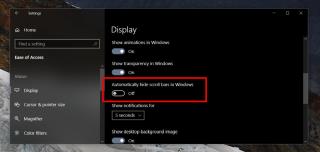
Windows 10 ondergaat veel veranderingen, groot en klein, met zijn functie-updates. Met deze updates worden nieuwe functies zoals Tijdlijn toegevoegd, maar ze voegen ook cosmetische veranderingen toe, zoals het integreren van vloeiend ontwerp in meer apps. Een kleine cosmetische wijziging die Microsoft heeft aangebracht, betreft de schuifbalken. Je kunt ze zien in de app Instellingen. Als uw muis niet over de schuifbalken zweeft, zijn het dunne lijnen.
Als u ze onpraktisch vindt om te gebruiken, kunt u dunne schuifbalken in Windows 10 uitschakelen via de app Instellingen.
Open de app Instellingen en ga naar de instellingengroep Toegankelijkheid. Selecteer het tabblad Weergave en scrol omlaag naar de schakelaar Schuifbalken automatisch verbergen in Windows. Zet het uit en de dunne balken zullen nooit meer verschijnen. Standaard zie je altijd de dikke schuifbalken die je in andere apps gewend bent en die standaard waren in oudere versies van Windows 10.
Deze instelling is goed verborgen. Het zou in de instellingengroep Personalisatie moeten staan waar u de meeste diverse instellingen zoals deze kunt vinden, bijvoorbeeld het importeren of exporteren van thema's . De meeste gebruikers zijn zich er misschien niet van bewust dat u dunne schuifbalken helemaal kunt uitschakelen, maar de instelling is er.
De dunne schuifbalken verschijnen alleen in de meeste stock-apps, dat wil zeggen de app Instellingen, Edge, Grove, Foto's, Films en tv, enz. Deze instelling heeft geen invloed op Chrome, VLC of Netflix. De meeste UWP-apps ondersteunen deze nieuwe UI-wijziging die in 1709 werd toegevoegd niet, geen desktop-apps ondersteunen dit, zelfs niet het Configuratiescherm.
Als je kijkt onder de instellingengroep Toegankelijkheid, zul je zien dat er nogal wat handige schakelaars en opties zijn die het gebruik van je systeem veel gemakkelijker kunnen maken. Als je bijvoorbeeld een ouder systeem of een conservatieve hoeveelheid RAM hebt, wil je misschien animaties uitschakelen op Windows 10. Er is een ingebouwde schakelaar waarmee je precies dat kunt doen, maar deze staat onder Toegankelijkheid, op het tabblad Weergave. Als je de animaties niet leuk vindt, kun je ze uitschakelen met slechts een schakelaar. Er zijn geen apps van derden nodig of knoeien met het Windows-register.
Als je ooit mono-audio op je pc wilde hebben, kun je naar het tabblad Audio onder Toegankelijkheid gaan en een schakelaar inschakelen om het te krijgen. Deze groep instellingen is een schat aan nuttige dingen waarvan je misschien dacht dat ze helemaal niet bestonden, dus het is zeker de moeite van het bekijken waard.
Wilt u een Python-interpreter op uw Windows 10- of 11-pc laten werken? Leer hoe u Python op Windows kunt laten werken met deze eenvoudige zelfstudie.
Google verandert de Chrome-browser om het moeilijker te maken om advertenties in Windows te blokkeren. Met Adguard kunt u deze wijzigingen omzeilen.
Wanneer je Minecraft gaat spelen, of een nieuwe wereld in Minecraft begint, is een van de eerste dingen die je gaat doen een klein huis bouwen. Dat zal het niet zijn
Wilt u een gemakkelijke manier om verbinding te maken met uw Windows Server via internet of uw thuisnetwerk? Leer hoe u verbinding kunt maken met Anydesk.
Hulp nodig om naar het BIOS van uw Windows 11-pc te gaan? U vindt hier drie verschillende methoden om dat op uw pc te doen
U kunt uw Airpods aansluiten op uw Windows-pc, vooral een die op Windows 11 draait. Klik hier voor een korte tutorial over hoe u dit moet doen
Leer twee werkmethoden om uw laptop te sluiten en monitor op Windows te gebruiken om uw productiviteit te verhogen en tijd te besparen.
Wilt u een FTP-server instellen op uw Windows Server-systeem voor snelle bestandsoverdrachten? FileZilla Server is de juiste keuze.
Apple heeft zojuist een bijgewerkte versie van iOS uitgebracht - en deze zit boordevol coole nieuwe functies! Maak kennis met enkele van de meest prominente.
Wil je je eigen privé Spotify of Apple Music? Installeer vandaag nog de Subsonic-muziekserver om uw eigen muziek over het netwerk te streamen.



